01 Какую задачу решаем
Если вы хотите использовать условное форматирование, чтобы выделить ячейки, которые НЕ находятся между двумя значениями (нижний и верхний предел), вы можете использовать простую формулу, которая возвращает ИСТИНА, когда значение соответствует этому условию.
Например, если у вас есть номера в диапазоне B4:G11 и хотите выделить ячейки с числовым значением не от 20 до 110, выберите B4:G11 и создайте правило условного форматирования, которое использует эту формулу:
=ИЛИ(B4<нижняя_граница;B4>верхняя_граница)
=OR(B4<lower;B4>upper)
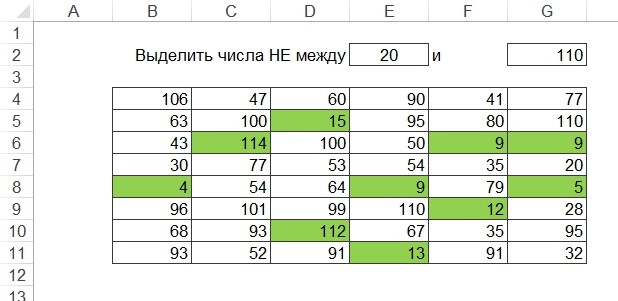
Важно, чтобы формула вводилась относительно выбранной «активной ячейки», которая в данном случае считается B4.
Также обратите внимание, что, поскольку мы используем меньше (<) и больше (<), нижний и верхний предел не будут включены.
02 ОБЩАЯ ФОРМУЛА
=ИЛИ(A1<нижняя_граница;A1>верхняя_граница)
=OR(A1<lower;A1>upper)
03 Как работает формула
Когда вы используете формулу для применения условного форматирования, формула вычисляется для каждой ячейки в диапазоне по отношению к активной выбранной ячейки при создании правила.
Таким образом, в этом случае, если вы применяете правило к B4:G11, с B4 в качестве активной ячейки, правило оценивается для каждой из 40 ячеек в B4:G11, потому что B4 вводится как полностью относительный адрес.
Поскольку мы используем ИЛИ с двумя условиями, формула возвращает ИСТИНА, когда любое условие возвращает ИСТИНА, вызывая условное форматирование.
Использование других ячеек в качестве значений
Вам не нужно жестко фиксировать числа в правиле, и, если числа изменятся, лучше если вы этого не сделаете.
Чтобы создать более гибкое, условное правило условного форматирования, используйте другие формулы, такие как переменные в формуле. Например, если вы хотите использовать ячейку E2 для нижнего предела и ячейку G2 для верхнего предела, вы можете использовать эту формулу:
=И(B4<$E$2;A1>$G$2)
=AND(B4<$E$2,A1>$G$2)
Затем вы можете изменить значения в ячейках E2 и G2 на любые, и правило условного форматирования будет пересчитываться мгновенно. Вы должны использовать абсолютный адрес для E2 и G2, чтобы эти адреса не менялись.
С именованными диапазонами
Лучший способ зафиксировать эти ссылки — использовать именованные диапазоны, поскольку именованные диапазоны автоматически абсолютны. Если вы называете ячейку E2 «нижняя_граница» и ячейку G2 «верхняя_граница», вы можете написать формулу условного форматирования следующим образом:
=И(B4<нижняя_граница;B4>верхняя_граница)
=AND(B4<$E$2,A1>$G$2)
Именованные диапазоны позволяют использовать более понятный, более интуитивный синтаксис.
04 Скачать файл

Автор проекта
Дмитрий Якушев
Привет! Меня зовут Дмитрий. С 2014 года Microsoft Cretified Trainer. Вместе с командой управляем этим сайтом. Наша цель - помочь вам эффективнее работать в Excel.
Изучайте наши статьи с примерами формул, сводных таблиц, условного форматирования, диаграмм и макросов. Записывайтесь на наши курсы или заказывайте обучение в корпоративном формате.
Сайт https://akademia-excel.ru/
ИП Якушев Дмитрий Александрович
ОГРНИП: 314501721200022
ИНН: 501706813807
Образовательная лицензия № Л035-01255-50/01194039
Почта: info@akademia-excel.ru
Телефон для связи: + 7 (958) 697-73-88, + 7 (495) 145-23-86
Регистрация на сайте означает согласие с пользовательским соглашением и на получение рассылки и рекламных материалов.
Политика в отношении обработки и защиты персональных данных.
Банковские реквизиты:
Расчетный счет 40802810500000003597
Банк АО «Тинькофф Банк»
Юридический адрес Банка Москва, 123060,1-й Волоколамский проезд, д. 10, стр. 1
Корр. счет Банка 30101810145250000974
ИНН Банка 7710140679
БИК Банка 044525974
Подписывайтесь на нас в соц.сетях:

Сайт https://akademia-excel.ru/
ИП Якушев Дмитрий Александрович
ОГРНИП: 314501721200022
ИНН: 501706813807
Образовательная лицензия № Л035-01255-50/01194039
Банковские реквизиты:
Расчетный счет 40802810500000003597
Банк АО «Тинькофф Банк»
Юридический адрес Банка Москва, 123060,1-й Волоколамский проезд, д. 10, стр. 1
Корр. счет Банка 30101810145250000974
ИНН Банка 7710140679
БИК Банка 044525974
Регистрация на сайте означает согласие с пользовательским соглашением и на получение рассылки и рекламных материалов.
Политика в отношении обработки и защиты персональных данных.
Почта: info@akademia-excel.ru
Телефон для связи: + 7 (958) 697-73-88, + 7 (495) 145-23-86
Написать в тех.поддержку
Подписывайтесь:

авторизуйтесь